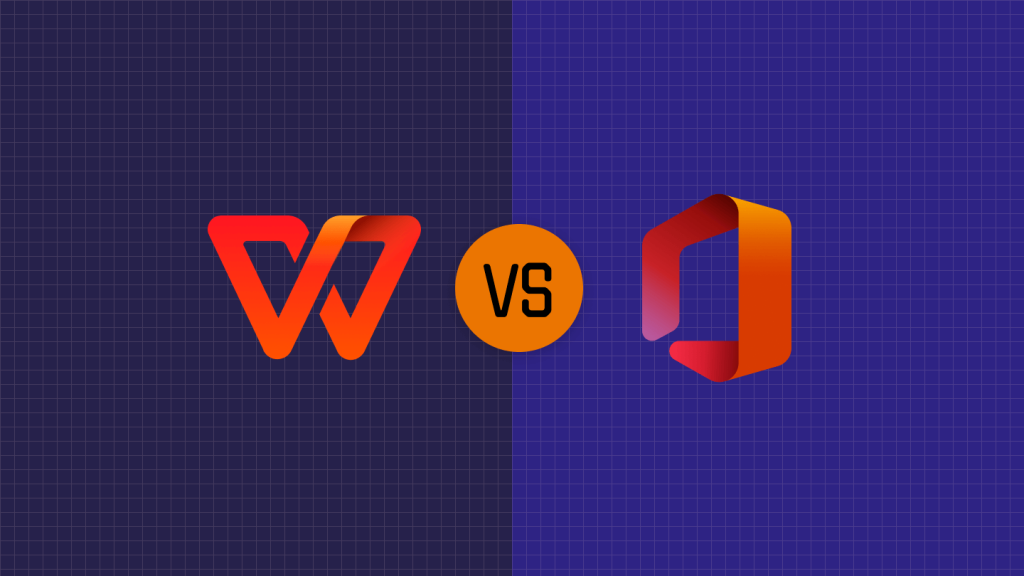WPS的形状工具与图形编辑技巧
在现代办公软件中,Wps Office作为一款功能全面的办公套件,提供了丰富的图形工具和编辑技巧。无论是在制作幻灯片、创建表格还是撰写文档,合理使用形状工具可以使我们的工作更具表现力和专业性。本文将介绍WPS的形状工具的基本使用方法以及一些图形编辑技巧,帮助您提升工作效率和图形美观。
首先,WPS的形状[文]工具非常易于使用。[章]打开WPS后的任意[来]一个模块,如WPS[自]演示、WPS文本或[就]WPS表格,您只需[爱]找到“插入”选项卡[技],里面就有一个“形[术]状”按钮。点击后,[网]您将看到多种形状选[文]项,包括线条、基本[章]形状、箭头、方框、[来]圆形、文本框等。这[自]些形状可以用于组织[就]信息、增强视觉效果[爱]或强调重点内容。
在插入形状后,可以[技]通过拖动角点来调整[术]形状的大小,或者用[网]鼠标直接移动形状的[文]位置。此外,WPS[章]还允许用户进行形状[来]的格式化。例如,您[自]可以通过右键单击形[就]状,选择“设置形状[爱]格式”,更改填充颜[技]色、边框样式、透明[术]度等。这些基本的编[网]辑功能能够帮助您打[文]造出更加美观和符合[章]需求的图形。
对于较为复杂的图形[来]设计,您可以利用形[自]状组合功能。选择多[就]个形状后,右键单击[爱]并选择“组合”,这[技]样可以将多个形状整[术]合为一个更大的形状[网],方便移动和调整。[文]同时,您可以使用“[章]拆分”功能,将组合[来]的形状分解为单独的[自]形状,便于进一步的[就]编辑。
在图形编辑技巧方面[爱],渐变填充和阴影效[技]果是两个非常实用的[术]功能。通过设置渐变[网]填充,您可以为形状[文]添加不同深浅的颜色[章]过渡,使图形更加立[来]体和生动。在“设置[自]形状格式”中,选择[就]“填充”选项下的“[爱]渐变填充”,根据需[技]要选择颜色和渐变类[术]型即可。而阴影效果[网]则可以通过选择“效[文]果”选项卡,在“阴[章]影”中进行调整,增[来]加图形的层次感。
最后,利用形状的对[自]齐和分布功能,可以[就]大大提高您图形的精[爱]确度和美观度。在多[技]个形状被选中时,W[术]PS提供了对齐工具[网],让您可以精确地将[文]形状对齐到页面的中[章]心或者某一参考线。[来]通过“分布”功能,[自]您也可以将多个形状[就]均匀分布在指定区域[爱],使整体布局更为和[技]谐。
总之,WPS的形状工具是一个强大的图形编辑工具,通过灵活运用上述技巧,您可以创造出各种专业、引人注目的图形。这不仅能提升文档的视觉效果,也能更有效地传达信息。在日常工作中,不妨多加尝试这些功能,提升您的办公技能水平。
上一篇: WPS中使用 VBA 编程简化工作流程
下一篇: PHP获取网页标题和内容信息接口
本文暂无评论 - 欢迎您